搜索、排序和筛选劳动力请求列表
目标
搜索、排序和筛选劳动力请求列表。
背景
请求列表提供了所有已提交的未完成劳动力请求的列表。你可以搜索、排序和筛选列表以查找你需要的信息。
需要考虑的事项
- 所需用户权限:
- 劳动力规划工具的“只读”级别权限或更高权限,以及劳动力规划工具中的“管理员”级别权限。请参阅为劳动力规划创建权限模板。
或者
劳动力规划工具的“只读”级别权限或更高级别权限,以及劳动力规划工具中的“查看请求”细分权限。请参阅为劳动力规划创建权限模板。
- 劳动力规划工具的“只读”级别权限或更高权限,以及劳动力规划工具中的“管理员”级别权限。请参阅为劳动力规划创建权限模板。
- 其他信息:
- 要筛选自定义字段,必须在自定义字段的配置中选中启用用作筛选器复选框。请参阅为劳动力规划配置自定义字段。
- 筛选标记时,你可以应用 AND 逻辑或 OR 逻辑。
先决条件
步骤
你可以选择以下任一选项来查找劳动力请求。
注意:这些步骤可以按任意顺序完成。
搜索劳动力请求
完成以下步骤以搜索劳动力请求。
- 导航到公司级别的劳动力规划工具。
- 点击请求并选择请求列表。
- 在搜索请求框中输入项目名称或项目编号。然后点击放大镜图标或按键盘上的回车键开始搜索。
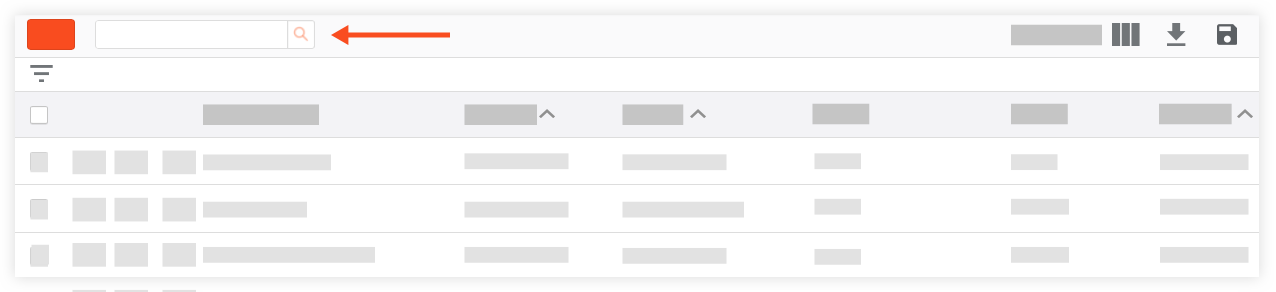
对劳动力请求进行排序
完成以下步骤以对劳动力请求列表中的项目进行排序。
- 导航到公司级别的劳动力规划工具。
- 点击请求并选择请求列表。
- 点击要排序的标题名称旁边的插入符
 图标。再次点击插入符
图标。再次点击插入符  图标可在升序和降序排序顺序之间切换。
图标可在升序和降序排序顺序之间切换。
注意:你可以更新视图以查看更多列。请参阅查看劳动力请求列表。
注意:只有带有插入符号图标的列可用于排序。
筛选劳动力请求
完成以下步骤以筛选劳动力请求列表中的项目。
- 导航到公司级别的劳动力规划工具。
- 点击请求并选择请求列表。
- 点击筛选器
 图标。
图标。 - 点击匹配以按与筛选器匹配的详细信息进行筛选,或点击不匹配以显示与筛选器不匹配的请求。
- 选择筛选条件:
- 创建者。选择此选项以按创建请求的用户进行筛选,然后选择创建请求的人员。
- 结束。选择此选项以按在指定日期“当天或之前”、“当天”或“当天或之后”结束的请求进行筛选,然后选择日期。
- 项目。选择此选项以按特定项目的请求进行筛选,然后选择项目。
- 项目状态。选择此选项以按项目状态筛选,然后选择项目状态。
- 请求状态。选择此选项以按请求状态筛选,然后选择请求状态。请参阅为劳动力规划配置分配和请求状态。
- 开始。选择此选项以按在指定日期“当天或之前”、“当天”或“当天或之后”开始的请求进行筛选,然后选择日期。
- 标记。选择此选项以筛选已为请求配置的标记。请参阅为劳动力规划配置标记。
提示
要将 AND 逻辑应用于标记筛选器,请选中筛选器选项的所有复选框。- 例如,如果想查看同时具有标记 A 和标记 B 的人员:
- 点击筛选器
 图标。
图标。 - 点击匹配。
- 选择按标记筛选。
- 选中标记 A 和标记 B 的复选框。
- 点击对勾
 以应用筛选器。
以应用筛选器。
- 点击筛选器
- 例如,如果想查看用户或可分配用户:
- 点击筛选器
 图标。
图标。 - 点击匹配。
- 选择按标记筛选。
- 选中标记 A 的复选框。
- 点击模式中的对勾。
- 点击筛选器
 图标。
图标。 - 点击匹配。
- 选择按标记筛选。
- 选中复选框或标记 B。
- 点击模式中的对勾。
- 点击对勾
 以应用筛选器。
以应用筛选器。
- 点击筛选器
- 例如,如果想查看同时具有标记 A 和标记 B 的人员:
- [自定义字段]。为请求创建且可筛选的自定义字段显示在列表的末尾。
注意:要筛选自定义字段,必须在自定义字段的配置中选中启用用作筛选器复选框。请参阅为劳动力规划配置自定义字段。
- 点击对勾
 以应用筛选器。
以应用筛选器。 - 如果你想清除已应用的筛选器,请点击筛选器旁边的“x”,然后点击对勾
 以清除筛选器。
以清除筛选器。 - 如果你想清除其他筛选器并恢复为默认筛选器,请点击垃圾桶
 图标。
图标。

